Bạn đang muốn bước chân vào thế giới an ninh mạng và kiểm thử thâm nhập? Kali Linux chính là công cụ không thể thiếu trong hành trang của bạn. Tuy nhiên, cài đặt trực tiếp lên máy tính có thể tiềm ẩn nhiều rủi ro, đặc biệt với người mới. Giải pháp an toàn và hiệu quả nhất chính là cài đặt Kali Linux trên máy ảo VMware. Hướng dẫn này của AZWEB sẽ cùng bạn đi qua từng bước chi tiết, từ việc chuẩn bị file cài đặt, tạo máy ảo, cho đến khi hoàn tất và cấu hình cơ bản. Chúng tôi sẽ biến quá trình kỹ thuật phức tạp này trở nên đơn giản, giúp bạn tự tin xây dựng một môi trường lab an toàn để học tập và thực hành các kỹ năng bảo mật ngay trên máy tính của mình.
Giới thiệu về Kali Linux và VMware
Kali Linux là một bản phân phối Linux dựa trên Debian, được thiết kế đặc biệt cho các chuyên gia an ninh mạng và kiểm thử thâm nhập. Nó được tích hợp sẵn hàng trăm công cụ mạnh mẽ dùng để quét lỗ hổng, phân tích mạng, pháp y kỹ thuật số và tấn công thử nghiệm. Đây được xem là hệ điều hành tiêu chuẩn trong ngành bảo mật, giúp các chuyên gia đánh giá và củng cố an ninh hệ thống.
VMware là một phần mềm tạo máy ảo hàng đầu, cho phép bạn chạy nhiều hệ điều hành khác nhau trên cùng một máy tính vật lý. Lợi ích chính của VMware là tạo ra một môi trường biệt lập (sandbox), nơi bạn có thể cài đặt và thử nghiệm phần mềm mà không ảnh hưởng đến hệ điều hành chính. Điều này đặc biệt hữu ích khi làm việc với các công cụ có khả năng can thiệp sâu vào hệ thống như Kali Linux.
Vậy tại sao nên cài Kali Linux trên VMware? Sự kết hợp này mang lại sự an toàn, linh hoạt và tiện lợi tối đa. Bạn có thể dễ dàng tạo bản sao lưu (snapshot) của máy ảo trước khi thực hiện các thử nghiệm mạo hiểm và khôi phục lại trạng thái cũ nếu có lỗi xảy ra. Hơn nữa, bạn có thể chạy song song Kali Linux cùng với hệ điều hành chính mà không cần khởi động lại máy, giúp quá trình học tập và làm việc liền mạch hơn. Trong bài viết này, chúng ta sẽ cùng nhau thực hiện toàn bộ quy trình cài đặt một cách chi tiết và dễ hiểu nhất.
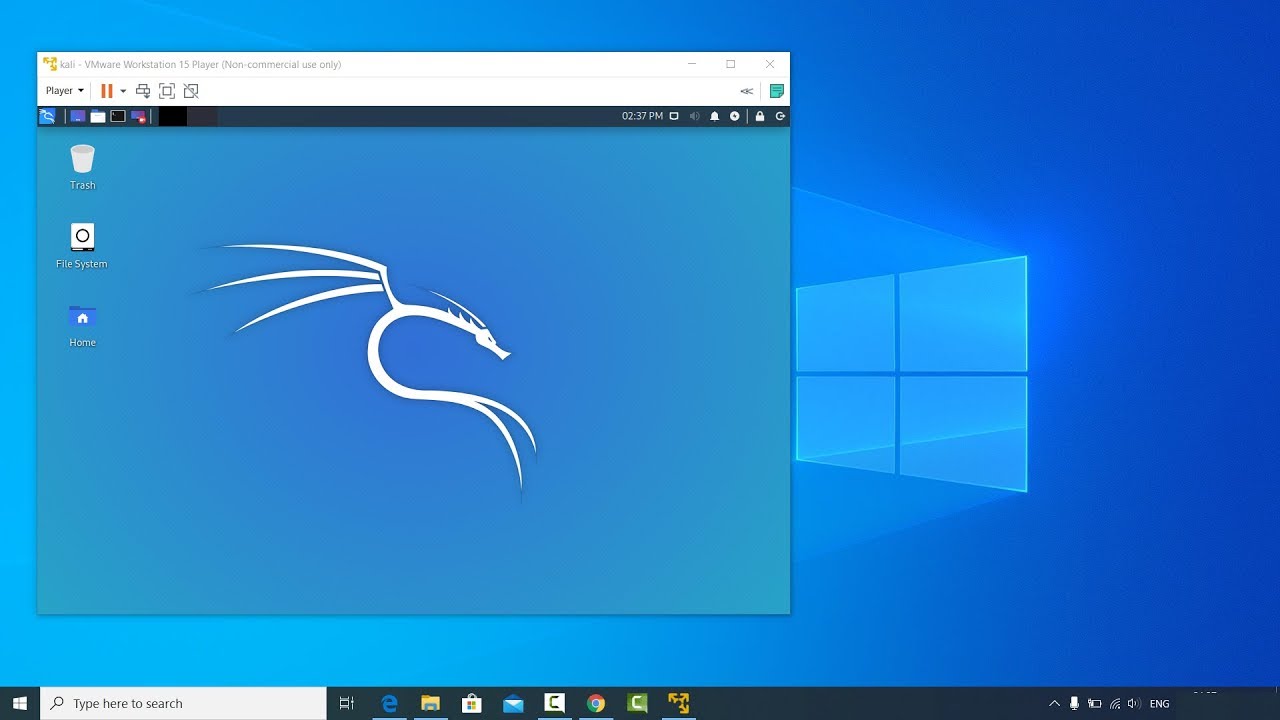
Chuẩn bị file ISO cài đặt Kali Linux
Trước khi bắt đầu, việc chuẩn bị kỹ lưỡng sẽ giúp quá trình cài đặt diễn ra suôn sẻ. Bước đầu tiên và quan trọng nhất là tải về file ISO chính thức của Kali Linux và đảm bảo máy tính của bạn đáp ứng đủ yêu cầu hệ thống.
Tải file ISO Kali Linux chính thức
Để đảm bảo an toàn và tránh các phiên bản đã bị chỉnh sửa với mã độc, bạn chỉ nên tải file ISO từ trang chủ chính thức của Kali Linux. Trang web cung cấp nhiều phiên bản khác nhau, nhưng đối với người mới bắt đầu, phiên bản “Installer” là lựa chọn phù hợp nhất vì nó cho phép cài đặt đầy đủ hệ điều hành lên máy ảo.
Sau khi truy cập trang tải về, hãy chọn phiên bản phù hợp với kiến trúc máy tính của bạn (thường là 64-bit). Khi quá trình tải hoàn tất, một bước không thể bỏ qua là kiểm tra tính toàn vẹn của file ISO bằng cách so sánh mã checksum (thường là SHA256) được cung cấp trên trang web với mã của file bạn vừa tải. Điều này đảm bảo rằng file không bị lỗi hay bị can thiệp trong quá trình tải xuống.

Yêu cầu hệ thống để chạy Kali Linux trên VMware
Để máy ảo Kali Linux hoạt động ổn định, máy tính của bạn cần đáp ứng một số yêu cầu về phần cứng. Mặc dù Kali Linux khá nhẹ, việc phân bổ đủ tài nguyên là rất quan trọng để có trải nghiệm mượt mà, đặc biệt khi chạy các công cụ bảo mật phức tạp.
Dưới đây là cấu hình tối thiểu và đề xuất:
- RAM: Tối thiểu 2GB, nhưng AZWEB đề xuất phân bổ ít nhất 4GB để có thể chạy đa nhiệm và sử dụng các công cụ yêu cầu nhiều bộ nhớ. Tham khảo thêm RAM là gì để hiểu rõ vai trò và cách lựa chọn.
- CPU: Tối thiểu 2 nhân xử lý (cores) được phân bổ cho máy ảo.
- Ổ cứng: Tối thiểu 20GB dung lượng trống. Tuy nhiên, bạn nên phân bổ từ 40GB đến 80GB để có không gian cài đặt thêm công cụ và lưu trữ dữ liệu sau này.
Khi phân bổ tài nguyên, hãy cân nhắc đến cấu hình máy tính chủ của bạn. Đừng phân bổ quá nhiều tài nguyên cho máy ảo đến mức làm chậm hệ điều hành chính. Một nguyên tắc tốt là không phân bổ quá 50% tổng số RAM và số nhân CPU của máy thật cho máy ảo.
Tạo máy ảo trên VMware để cài Kali Linux
Sau khi đã có file ISO và xác định cấu hình, bước tiếp theo là tạo một “ngôi nhà” ảo cho Kali Linux bên trong VMware. Quá trình này bao gồm việc thiết lập một máy ảo mới và kết nối file ISO đã tải về để chuẩn bị cho việc cài đặt.
Tạo máy ảo mới trong VMware Workstation/Fusion
Mở phần mềm VMware của bạn lên và chọn “Create a New Virtual Machine”. Một trình hướng dẫn sẽ xuất hiện để giúp bạn cấu hình.
- Chọn loại cấu hình: Đối với người mới, hãy chọn “Typical (recommended)” để đơn giản hóa quá trình.
- Chọn nguồn cài đặt: Chọn “Installer disc image file (iso)” và nhấn “Browse…” để trỏ đến file ISO Kali Linux bạn đã tải về. VMware thường sẽ tự động nhận diện đây là một phiên bản Linux dựa trên Debian.
- Đặt tên và vị trí: Đặt một cái tên dễ nhận biết cho máy ảo, ví dụ như “Kali Linux Lab”, và chọn thư mục để lưu trữ các file của máy ảo.
- Thiết lập ổ cứng ảo: Chỉ định dung lượng ổ cứng ảo bạn đã quyết định ở bước chuẩn bị (ví dụ: 60GB). Chọn “Split virtual disk into multiple files” để dễ dàng di chuyển máy ảo sau này.
Sau khi hoàn tất các bước trên, bạn sẽ thấy một màn hình tóm tắt cấu hình. Tại đây, hãy nhấp vào “Customize Hardware…” để tinh chỉnh thêm. Trong cửa sổ này, bạn có thể điều chỉnh lại dung lượng RAM và số nhân CPU đã phân bổ cho máy ảo để đảm bảo nó khớp với cấu hình đề xuất.

Gán file ISO Kali Linux vào máy ảo
Nếu bạn đã chọn file ISO ở bước trên, VMware sẽ tự động “mount” (gắn) nó vào ổ đĩa CD/DVD ảo của máy. Tuy nhiên, nếu bạn bỏ qua bước đó hoặc muốn thay đổi file ISO, bạn có thể thực hiện thủ công.
Trong phần cài đặt phần cứng của máy ảo (“Hardware”), tìm đến mục “CD/DVD (SATA)”. Tại đây, đảm bảo rằng tùy chọn “Connect at power on” đã được chọn. Ở mục “Connection”, chọn “Use ISO image file” và một lần nữa trỏ đường dẫn đến file ISO Kali Linux của bạn. Việc này tương tự như việc bạn đưa một đĩa CD cài đặt vào ổ đĩa vật lý. Cuối cùng, hãy kiểm tra lại trình tự khởi động (Boot Order) trong phần cài đặt nâng cao (Advanced) để chắc chắn rằng máy ảo sẽ ưu tiên khởi động từ ổ CD/DVD ảo trước tiên.
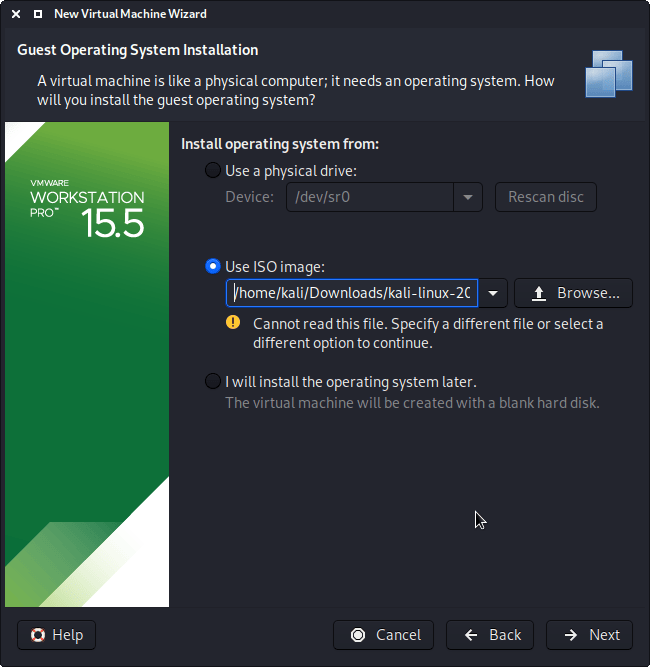
Các bước cài đặt Kali Linux trên máy ảo VMware
Khi máy ảo đã được tạo và file ISO đã sẵn sàng, chúng ta sẽ bắt đầu quá trình cài đặt hệ điều hành. Các bước này tương tự như cài đặt một hệ điều hành thông thường, nhưng có một vài lựa chọn quan trọng cần chú ý.
Khởi động và lựa chọn chế độ cài đặt
Hãy bật máy ảo Kali Linux vừa tạo. Ngay lập tức, bạn sẽ thấy menu khởi động của Kali Linux. Màn hình này cung cấp nhiều tùy chọn khác nhau.
Đối với người mới bắt đầu, lựa chọn tốt nhất là “Graphical install“. Chế độ này cung cấp một giao diện đồ họa trực quan, dễ dàng điều hướng bằng chuột và bàn phím, giúp quá trình cài đặt trở nên đơn giản hơn rất nhiều so với chế độ văn bản (Text install). Hãy dùng các phím mũi tên để di chuyển đến “Graphical install” và nhấn Enter để bắt đầu.

Thiết lập cài đặt cơ bản
Trình cài đặt đồ họa sẽ dẫn bạn qua một loạt các bước cấu hình ban đầu. Hãy thực hiện cẩn thận từng bước:
- Ngôn ngữ, Vùng miền và Bàn phím: Chọn ngôn ngữ (English), vị trí (Việt Nam), và kiểu bàn phím (American English) phù hợp.
- Cấu hình mạng: Trình cài đặt sẽ tự động cấu hình mạng. Bạn sẽ được yêu cầu đặt tên cho máy (hostname), có thể để mặc định là “kali”. Tìm hiểu sâu hơn về Linux là gì để hiểu vai trò hostname và mạng trong hệ thống.
- Thiết lập người dùng và mật khẩu: Đây là bước quan trọng. Bạn cần tạo một tài khoản người dùng thông thường bằng cách nhập tên đầy đủ, tên đăng nhập (username) và một mật khẩu đủ mạnh. Hãy ghi nhớ thông tin này vì bạn sẽ dùng nó để đăng nhập sau khi cài đặt xong.
- Phân vùng ổ đĩa: Đây là bước thường gây lo lắng cho người mới, nhưng vì chúng ta đang cài đặt trên máy ảo, mọi thứ rất an toàn. Hãy chọn “Guided – use entire disk”. Tùy chọn này sẽ tự động sử dụng toàn bộ ổ cứng ảo mà bạn đã tạo để cài đặt Kali Linux. Sau đó, xác nhận các lựa chọn phân vùng và chọn “Finish partitioning and write changes to disk” để tiếp tục.

Hoàn tất cài đặt và khởi động lại máy ảo
Sau khi phân vùng, hệ thống sẽ bắt đầu sao chép các file cần thiết vào ổ đĩa ảo. Quá trình này có thể mất một chút thời gian.
Tiếp theo, bạn sẽ được hỏi về việc lựa chọn phần mềm. Màn hình “Software selection” cho phép bạn tùy chỉnh môi trường desktop và các bộ công cụ được cài đặt. Để đơn giản, hãy giữ nguyên các lựa chọn mặc định và nhấn “Continue”. Cuối cùng, trình cài đặt sẽ yêu cầu cài đặt bộ nạp khởi động GRUB. Hãy chọn “Yes” và chọn ổ đĩa ảo của bạn (thường là /dev/sda).
Khi tất cả các bước hoàn tất, một thông báo cài đặt thành công sẽ hiện ra. Hãy tháo file ISO ra khỏi ổ đĩa ảo (VMware thường tự động làm việc này) và nhấn “Continue” để khởi động lại máy ảo. Lần này, máy sẽ khởi động trực tiếp vào giao diện đăng nhập của Kali Linux. Hãy sử dụng username và mật khẩu bạn đã tạo để đăng nhập.
Cấu hình cơ bản sau khi cài đặt Kali Linux
Chúc mừng bạn đã cài đặt thành công Kali Linux! Tuy nhiên, công việc vẫn chưa kết thúc. Để có một môi trường làm việc hiệu quả và tối ưu, chúng ta cần thực hiện một vài bước cấu hình quan trọng sau khi cài đặt.
Cập nhật hệ thống và các công cụ bảo mật
Đây là việc đầu tiên và quan trọng nhất bạn cần làm. Các phiên bản trong file ISO có thể đã cũ. Việc cập nhật đảm bảo rằng hệ điều hành và tất cả các công cụ bảo mật của bạn đều là phiên bản mới nhất, đi kèm với các bản vá lỗi và tính năng mới nhất.
Mở ứng dụng Terminal (biểu tượng dòng lệnh) trên desktop và chạy lần lượt hai lệnh sau. Bạn sẽ được yêu cầu nhập mật khẩu của mình:
sudo apt update: Lệnh này sẽ cập nhật danh sách các gói phần mềm từ các kho lưu trữ.sudo apt full-upgrade -y: Lệnh này sẽ tải về và cài đặt tất cả các bản cập nhật có sẵn cho hệ thống. Tùy thuộc vào tốc độ mạng, quá trình này có thể mất khá nhiều thời gian.
Bạn cũng có thể cài thêm các công cụ khác không có sẵn bằng lệnh sudo apt install <tên-gói>.
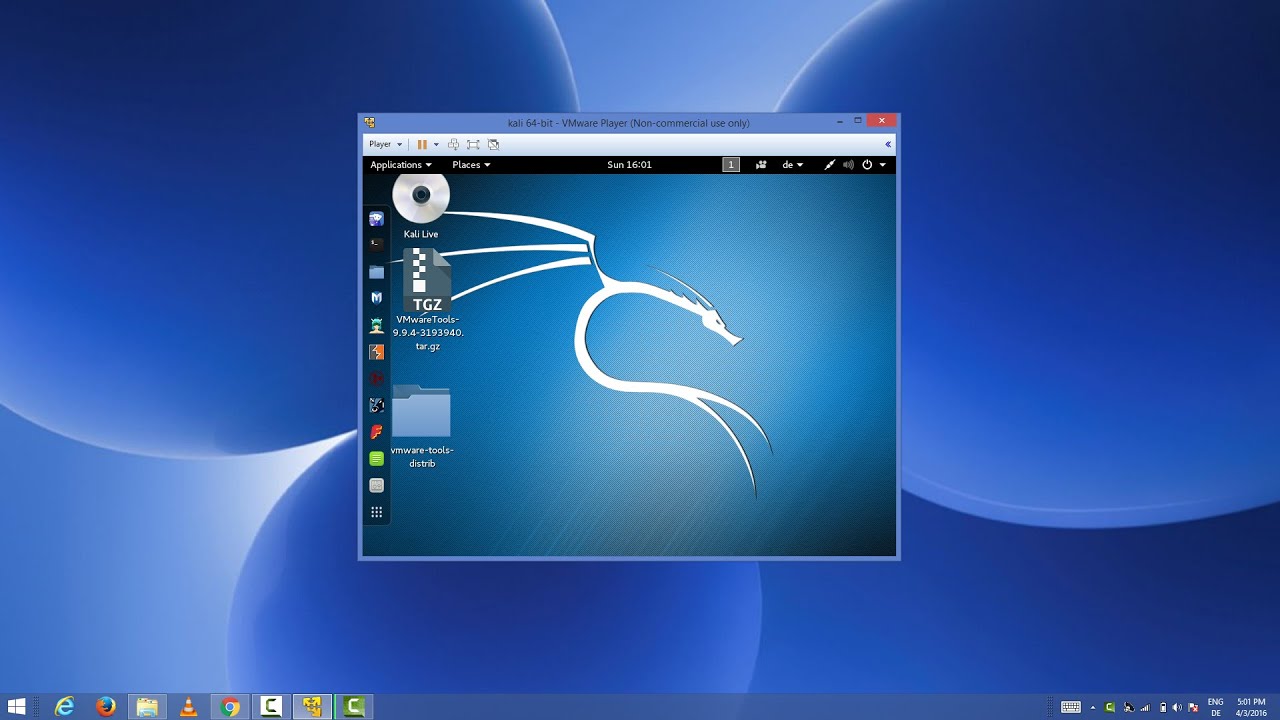
Tùy chỉnh và tối ưu trải nghiệm sử dụng trên VMware
Để máy ảo Kali Linux hoạt động mượt mà và tích hợp tốt hơn với máy tính chủ, bạn nên cài đặt VMware Tools. Đây là một bộ tiện ích giúp cải thiện hiệu suất đồ họa, cho phép thay đổi độ phân giải màn hình linh hoạt, sao chép/dán văn bản giữa máy ảo và máy thật, cũng như chia sẻ thư mục.
Rất may, việc cài đặt VMware Tools trên các phiên bản Kali Linux mới rất đơn giản. Bạn chỉ cần chạy lệnh sau trong Terminal: sudo apt install -y open-vm-tools-desktop fuse3
Sau khi cài đặt xong, hãy khởi động lại máy ảo. Giờ đây, bạn có thể vào phần cài đặt hiển thị (Display Settings) của Kali Linux để chọn độ phân giải màn hình phù hợp. Bạn cũng có thể kích hoạt tính năng chia sẻ thư mục (Shared Folders) trong cài đặt của VMware để dễ dàng trao đổi file giữa hai hệ điều hành.
Hướng dẫn sử dụng Kali Linux phục vụ học tập và thí nghiệm bảo mật
Cài đặt thành công chỉ là bước khởi đầu. Mục đích chính của Kali Linux là cung cấp một môi trường an toàn để bạn học hỏi và thực hành các kỹ năng an ninh mạng. Hãy cùng khám phá cách tận dụng nền tảng mạnh mẽ này.
Các công cụ cơ bản trong Kali Linux cho người mới
Kali Linux đi kèm với một kho tàng công cụ, nhưng bạn không cần phải biết tất cả ngay lập tức. Hãy bắt đầu với một vài công cụ phổ biến và nền tảng:
- Nmap (Network Mapper): Công cụ quét mạng kinh điển, giúp bạn khám phá các thiết bị đang hoạt động trong mạng, các cổng đang mở và dịch vụ đang chạy trên chúng.
- Metasploit Framework: Một nền tảng mạnh mẽ để phát triển và thực thi các mã khai thác lỗ hổng. Đây là công cụ không thể thiếu để kiểm thử thâm nhập.
- Wireshark: Công cụ phân tích gói tin mạng, cho phép bạn “nghe lén” và phân tích lưu lượng truy cập mạng một cách chi tiết để hiểu rõ cách các giao thức hoạt động.
Để mở một công cụ, bạn có thể tìm kiếm trong menu ứng dụng hoặc gọi trực tiếp tên của nó từ Terminal. Hãy dành thời gian đọc tài liệu hướng dẫn của từng công cụ để hiểu rõ chức năng và các tùy chọn của chúng.
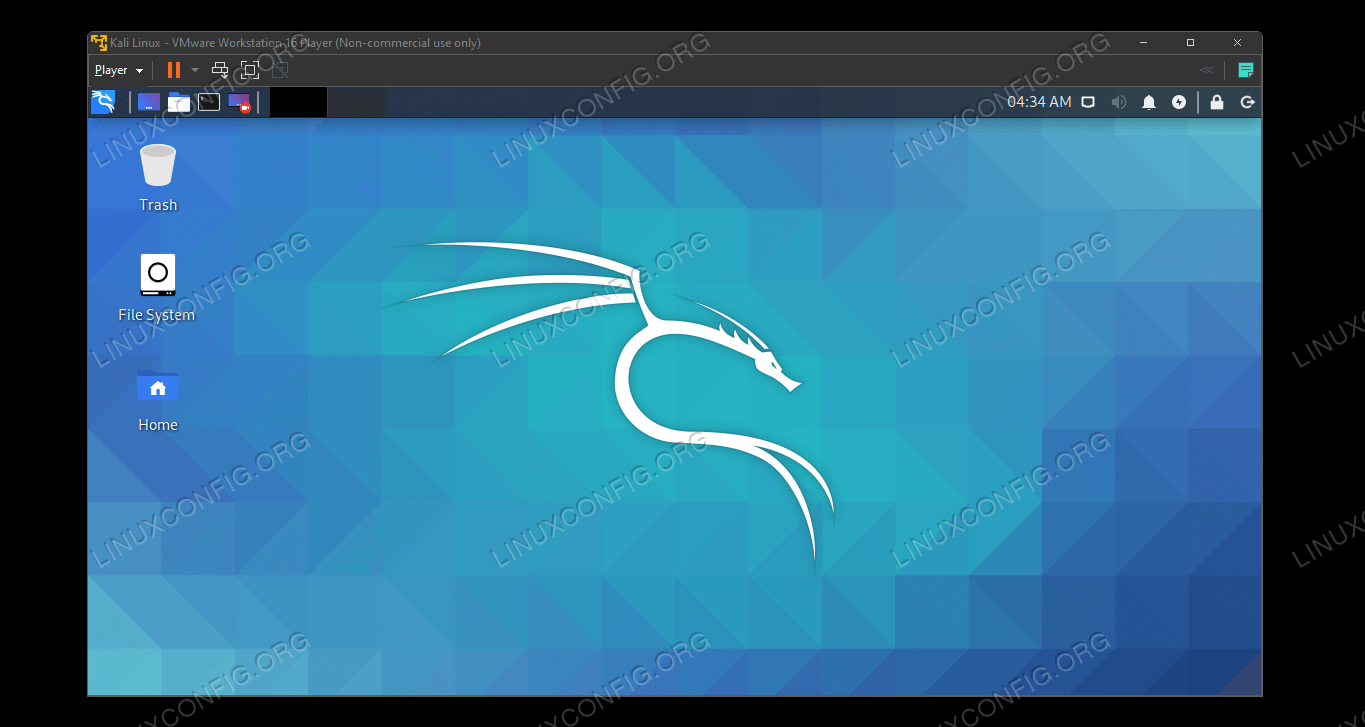
Mẹo học tập và thí nghiệm an ninh mạng an toàn
Môi trường máy ảo chính là một “sandbox” (hộp cát) lý tưởng, nhưng bạn vẫn cần tuân thủ các nguyên tắc an toàn để tránh gây ra sự cố không mong muốn:
- Thiết lập môi trường lab riêng: Thay vì tấn công thử vào các hệ thống thật, hãy tạo thêm các máy ảo khác (ví dụ: máy ảo Windows cũ, máy ảo Metasploitable) để làm mục tiêu thực hành. Điều này tạo ra một môi trường lab khép kín và an toàn.
- Chỉ thử nghiệm trên hệ thống được phép: Tuyệt đối không sử dụng các công cụ của Kali Linux để quét hay tấn công các website, máy chủ mà bạn không sở hữu hoặc không có sự cho phép rõ ràng bằng văn bản. Các hành vi này là vi phạm pháp luật.
- Ghi chép và báo cáo: Tập thói quen ghi lại các bước bạn đã thực hiện, kết quả thu được và những gì bạn học được. Điều này giúp củng cố kiến thức và rèn luyện kỹ năng viết báo cáo bảo mật chuyên nghiệp.
Khắc phục lỗi thường gặp trong quá trình cài đặt và sử dụng
Mặc dù quá trình cài đặt khá đơn giản, đôi khi bạn vẫn có thể gặp phải một số lỗi không mong muốn. Dưới đây là cách xử lý một vài sự cố phổ biến nhất.
Lỗi không nhận file ISO hoặc máy ảo không khởi động được
Đây là lỗi thường xảy ra ở giai đoạn đầu. Nguyên nhân có thể là do file ISO bị tải lỗi, đường dẫn đến file ISO trong cài đặt máy ảo bị sai, hoặc trình tự khởi động không ưu tiên ổ đĩa ảo.
Để khắc phục, hãy thử các bước sau:
- Kiểm tra lại checksum: So sánh mã SHA256 của file ISO bạn tải về với mã trên trang chủ của Kali Linux. Nếu không khớp, hãy tải lại file.
- Kiểm tra cài đặt máy ảo: Vào phần cài đặt của máy ảo, mục “CD/DVD (SATA)”, đảm bảo rằng đường dẫn đến file ISO là chính xác và tùy chọn “Connect at power on” đã được tích.
- Kiểm tra trình tự khởi động: Trong phần cài đặt nâng cao của máy ảo, hãy đảm bảo rằng ổ CD/DVD được ưu tiên khởi động trước ổ cứng.
Lỗi mạng không kết nối trên máy ảo Kali Linux
Sau khi cài đặt xong, nếu máy ảo Kali không thể truy cập Internet, nguyên nhân thường nằm ở cấu hình bộ điều hợp mạng (Network Adapter) của VMware.
- Cấu hình lại adapter mạng: Trong cài đặt máy ảo, vào mục “Network Adapter”. Chế độ NAT là lựa chọn an toàn và dễ sử dụng nhất cho người mới, vì nó cho phép máy ảo “dùng chung” kết nối Internet của máy thật. Nếu NAT không hoạt động, bạn có thể thử chế độ Bridged, chế độ này sẽ cấp cho máy ảo một địa chỉ IP riêng trong mạng cục bộ của bạn.
- Kiểm tra firewall: Đảm bảo rằng tường lửa trên máy tính chủ hoặc các phần mềm diệt virus không chặn kết nối của VMware.
- Khởi động lại dịch vụ mạng: Trong Terminal của Kali Linux, bạn có thể thử khởi động lại dịch vụ mạng bằng lệnh:
sudo systemctl restart networking.service.
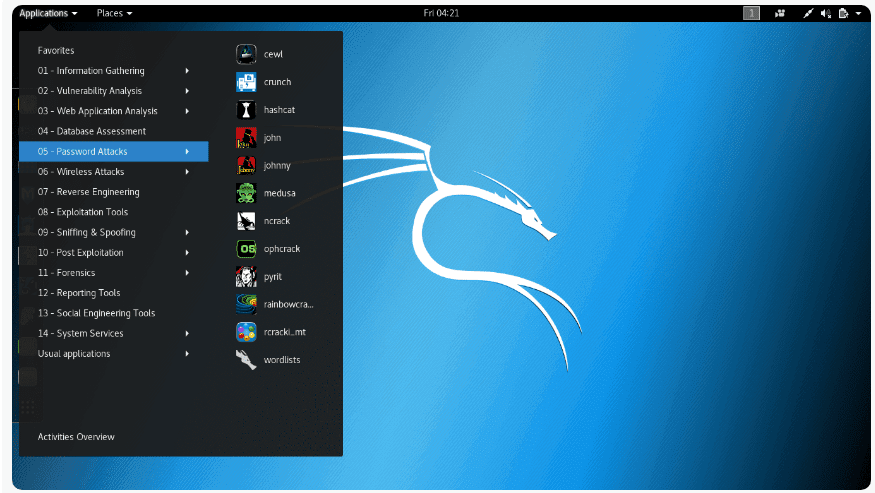
Best Practices
Để đảm bảo quá trình sử dụng Kali Linux trên VMware luôn an toàn và hiệu quả, hãy ghi nhớ những thực hành tốt nhất sau đây:
- Luôn tải ISO từ nguồn chính thức: Chỉ tải file cài đặt từ trang chủ kali.org và luôn kiểm tra checksum để đảm bảo tính toàn vẹn.
- Phân bổ đủ tài nguyên: Cung cấp đủ RAM và dung lượng ổ cứng cho máy ảo để tránh tình trạng giật lag khi sử dụng các công cụ nặng.
- Cài đặt VMware Tools: Đây là bước không thể thiếu để tối ưu hóa hiệu suất đồ họa, độ phân giải và khả năng tương tác giữa máy ảo và máy chủ. Xem hướng dẫn về Bash là gì để sử dụng Terminal hiệu quả khi cài đặt.
- Sử dụng tính năng Snapshot: Trước khi thực hiện một thử nghiệm có thể gây lỗi hệ thống, hãy tạo một bản snapshot (ảnh chụp nhanh) của máy ảo. Nếu có sự cố, bạn có thể dễ dàng quay trở lại trạng thái ổn định trước đó.
- Không sử dụng cho mục đích phi pháp: Luôn nhớ rằng Kali Linux là công cụ dành cho việc học tập và bảo mật hợp pháp. Mọi hành vi tấn công trái phép đều vi phạm pháp luật.
- Thường xuyên cập nhật hệ thống: Luôn giữ cho Kali Linux và các công cụ của bạn được cập nhật lên phiên bản mới nhất bằng lệnh
sudo apt update && sudo apt full-upgrade -y.
Kết luận
Qua hướng dẫn chi tiết của AZWEB, bạn đã nắm vững quy trình cài đặt Kali Linux trên VMware một cách đơn giản và hiệu quả. Từ việc chuẩn bị file ISO, tạo và cấu hình máy ảo, cho đến các bước cài đặt và tối ưu hóa sau đó, bạn đã tự tay xây dựng thành công một phòng lab an ninh mạng an toàn ngay trên máy tính của mình. Đây là một bước tiến quan trọng trên hành trình chinh phục lĩnh vực bảo mật.
Chúng tôi khuyến khích bạn hãy tích cực thực hành, khám phá các công cụ có sẵn và không ngừng thử nghiệm trong môi trường sandbox đã tạo. Đừng ngại mắc lỗi, vì mỗi lỗi được khắc phục chính là một bài học quý giá. Hãy tiếp tục đào sâu kiến thức, tham khảo thêm các tài liệu và khóa học chuyên sâu để nâng cao kỹ năng của mình. Chúc bạn thành công trên con đường trở thành một chuyên gia bảo mật

